Edukien taula
Artikulu honek excel-ek ez erantzuten itxi gabe konpontzeko 16 modu eraginkor erakusten ditu. Excel-eko erabiltzaileek arazo gogaikarri honi aurre egin ohi diote hainbat arrazoirengatik. Artikulu honek arrazoi horiek nabarmentzen ditu. Ondoren, kausa horiek kentzeko moduak erakusten ditu. Hobe izango da irtenbideak ordenan aplikatzen saiatzea. Irtenbide batek ez badu funtzionatzen, joan hurrengo irtenbidera. Zorionez, horietako batek arazoa konponduko du.
'Excel-ek ez du itxi gabe erantzuten' arazoa konpontzeko 16 modu posible
1. Itxaron Excel-ek berriro erantzun arte
Agian ez da excel itxi nahi erantzutea uzten duenean. Gorde gabeko datuak galtzeak kezkatuta zaudelako. Ondoren, hautatu Itxaron programak erantzun arte . Baliteke Excel-ek denbora pixka bat behar izatea arazoa ebaluatzeko. Horren ostean, berriro hasiko da lanean. Hala ez bada, saiatu hurrengo irtenbidea.
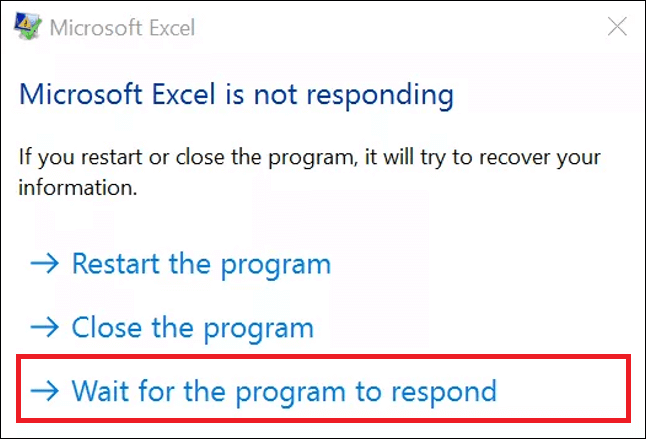
Irakurri gehiago: Excel-ek ez du erantzuten fitxategia irekitzean (8 irtenbide erabilgarriak)
2. Ireki Excel modu seguruan
Abioko programa jakin batzuek excelek ez erantzutea eragin dezakete. Excel Modu segurua n exekutatu dezakezu hala den egiaztatzeko. Horretarako, luze sakatu CTRL tekla programa irekitzen duzun bitartean. Excel modu seguruan ireki nahi duzun galdetuz gero, hautatu bai.
Bestela, Excel modu seguruan ireki dezakezu exekutatu komandoa erabiliz. Sakatu Windows+R . Ondoren, idatzi excel.exe/safe Ireki eremuan.Horren ondoren, hautatu Ados. Orain, Modu segurua Excel leihoaren goialdean idatzita ikusiko duzu.
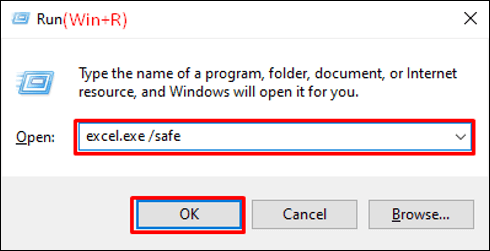
Horrek arazoa konpontzen badu, agian gehigarri batzuk egongo dira. arazoa eragiten. Joan 5. metodora hori konpontzeko. Hala ez bada, saiatu hurrengo irtenbidea.
3. Eguneratu Microsoft Excel zure ordenagailuan
Zure excel eguneratuta ez badago, arazo hau gerta daiteke. Excel eguneratzeko, Office aplikazio osoa eguneratu behar duzu. Fitxategia >> Kontua >> Eguneratu aukerak >> Eguneratu orain hori egiteko.
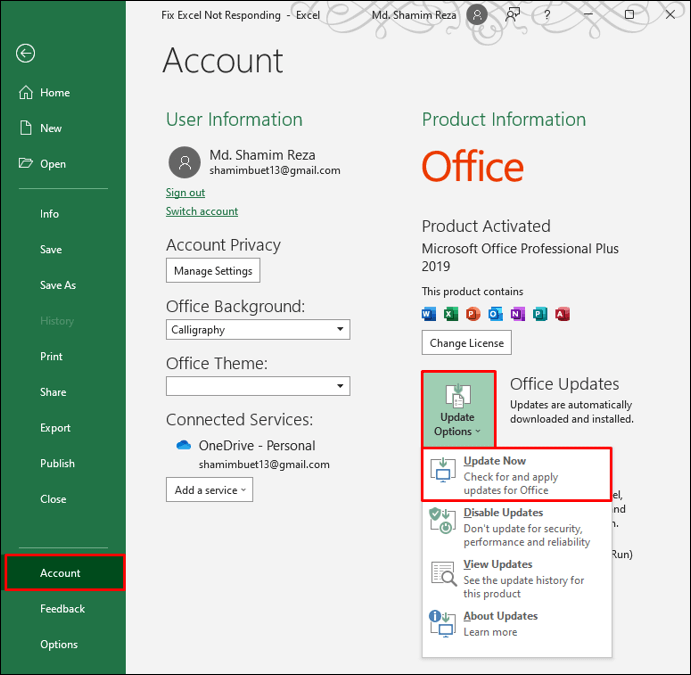
Zorionez, honek zure excel-ek itxi gabe erantzuteko arazoa konponduko du. Saiatu hurrengo konponbidea arazoarekin jarraitzen baduzu.
Irakurri gehiago: konpondu Excel-ek ez duela erantzuten eta gorde zure lana
4. Itxi Excel erabiltzen ari diren prozesuak
Baliteke Excel-ek ez erantzutea beste prozesu batek erabiltzen badu. Prozesua amaitu arte itxaron behar duzu. Bestela, CTRL+SHIFT+Esc sakatu dezakezu Ataza-kudeatzailea irekitzeko. Ondoren, prozesuak itxi ditzakezu bertan excel-en hainbat instantzia ikusten badituzu.
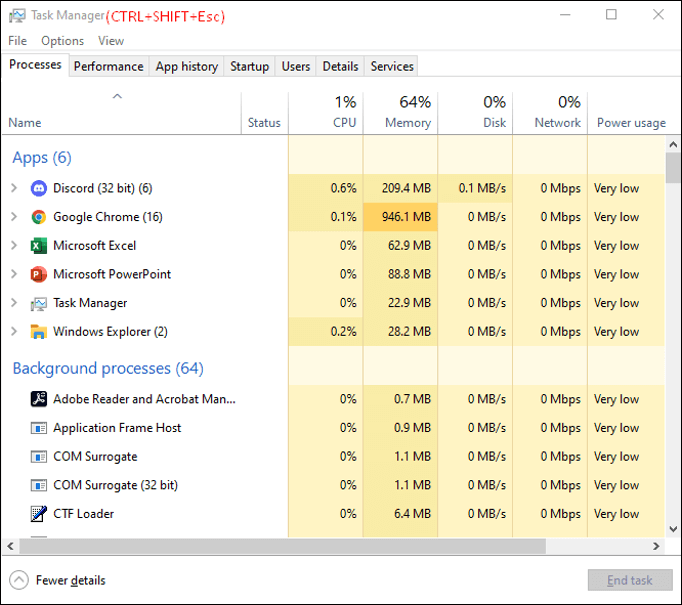
5. Egiaztatu Excel-en gehigarrien arazoak
Gehigarrietako arazoak. sarritan excel-ek erantzutea uztea eragin. Gehigarriak banan-banan desgai ditzakezu arazoa zein gehigarri duen egiaztatzeko. Horretarako, jarraitu beheko urratsak.
📌 Urratsak
- Lehenengo, sakatu ALT+F+T irekitzeko>Excel Aukerak Jarraian, joan Gehigarriak fitxara. Ondoren, egin klik Joan aukeran.
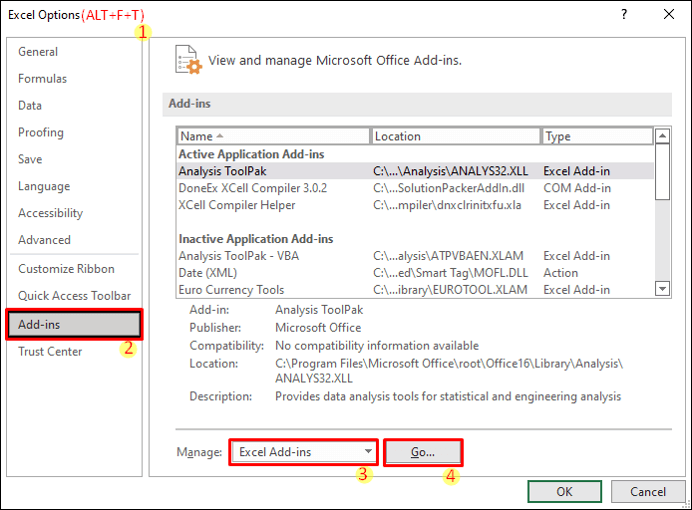
- Ondoren, desmarkatu Gehigarri bat eta sakatu Ados . Ondoren, berrabiarazi Excel arazoa konpontzen duen ikusteko. Egin hau beste gehigarri batzuekin, arazoa konpondu arte.
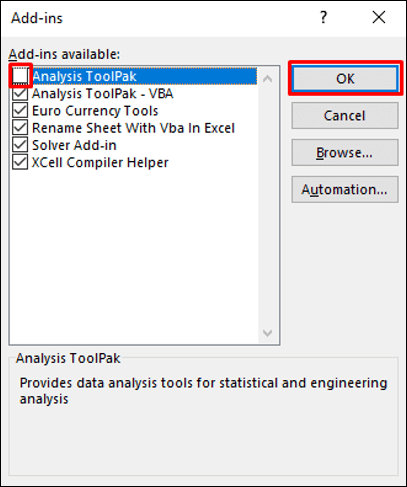
- Arazoak jarraitzen badu, COM Gehitu-rako arazoak konpondu ditzakezu. -ins . Horretarako, hautatu COM Gehigarriak eta sakatu Joan lehen bezala.
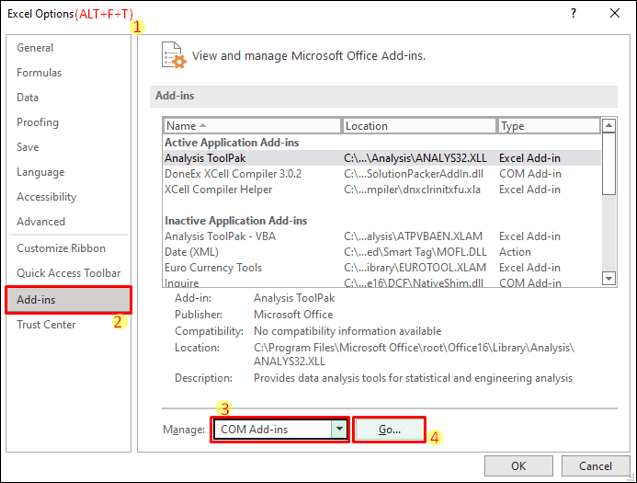
- Orain. , desmarkatu COM gehigarri guztiak eta sakatu Ados. Ondoren, berrabiarazi Excel.
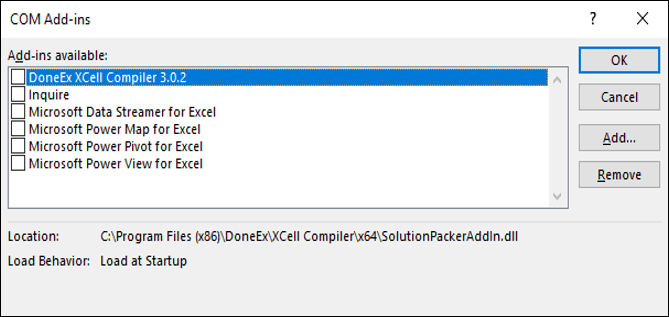
Arazoa konpondu beharko litzateke honezkero. Hala ez bada, aplikatu hurrengo irtenbidea.
6. Aztertu fitxategiaren edukia Excel-ek erantzuten ez badu
Ziurrenik, fitxategiaren edukia ikertu beharko zenuke orain. Fitxategiko eduki batzuek excel izoztea eragin dezaketelako. Adibidez, baliogabe edo gehiegizko izen-barrutiek hori eragin dezakete. Sakatu CTRL+F3 definitutako izen guztiak egiaztatzeko.
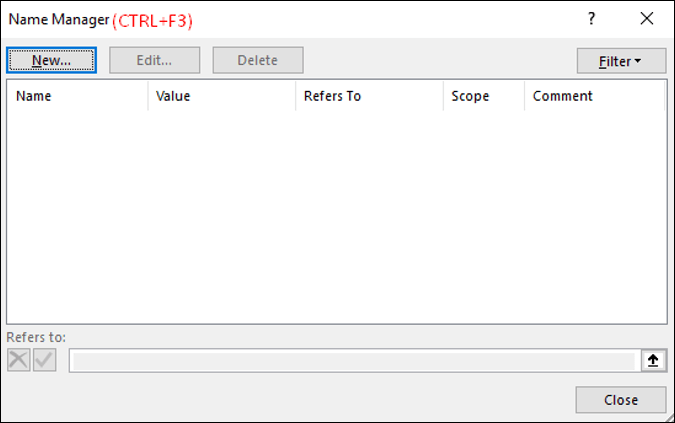
- Baldintzazko formatua
.
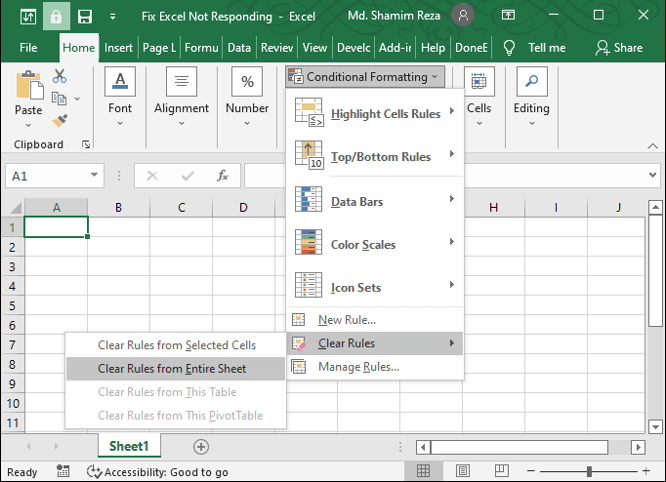
Gainera, formuletan, ezkutuko objektuetan argumentu-kopuru irregularrak eta lan-liburuen artean gehiegi kopiatzeak eta itsatsiak ere arazoa sor dezakete.
Gehiago irakurri: [Konpondu!] Excel fitxategia ez da klik bikoitzean irekitzen (8 irtenbide posible)
7. Egiaztatu Excel fitxategia hondatuta dagoen
Orain zure excel fitxategia hondatuta dagoen egiaztatzeko unea da. Horrek erraz egin dezakeelako excelerantzuteari utzi. Baliteke hirugarrenen aplikazioek sortutako fitxategiak behar bezala ez sortzea. Saiatu horrela sortzen ez diren fitxategiak erabiltzen. Arazoa konpontzen bada, esan hirugarrenari arazoaren berri.
Gehiago irakurri: Excel-ek ez du erantzuten fitxategia irekitzean (8 irtenbide erabilgarriak)
8. Egin abio garbi bat
Hainbat aplikazio automatikoki hasten dira windows-ekin. Aplikazio hauek excel-ean eragina izan dezakete. Abio garbi bat egin dezakezu hori saihesteko. Horrela jakingo duzu hori den zure excel-ek ez erantzuteko arrazoia.
- Horretarako, ireki exekutatu komandoa Irabazi+R sakatuz lehen bezala. Ondoren, idatzi msconfig Ireki eremuan eta sakatu Ados.
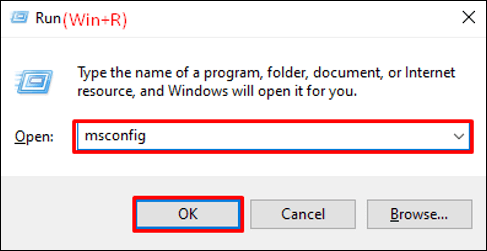
- Orain, joan Orokorra fitxa eta markatu Hautespeneko abiaraztearen irrati-botoia. Ondoren, egiaztatu Kargatu sistema-zerbitzuak eta sakatu Ados.
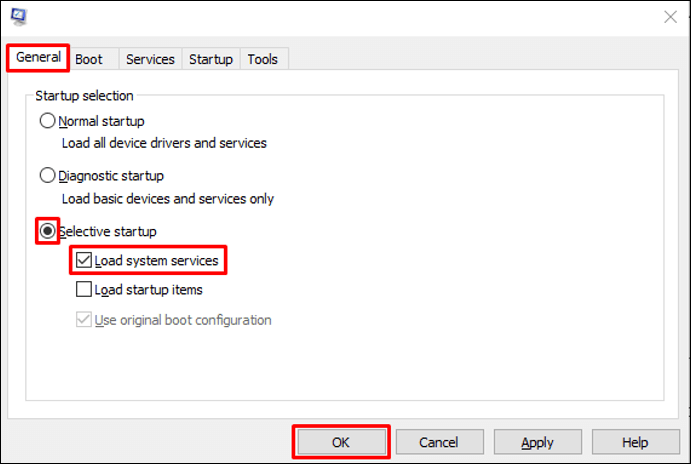
- Ondoren, berrabiarazi ordenagailua. Arazoak horren ostean jarraitzen badu, sistema zerbitzu batzuengatik izango da. Bestela, abiarazteko elementuek arazoa eragiten dute.
Irakurri gehiago: [Konpondu:] Excel formula ez dabil 0 itzultzen du
9. Konpondu Office aplikazioa
Zure excelak ez badu erantzuten ari, orduan beti konpondu dezakezu Office aplikazioa. Gehienetan arazoa konpontzen duelako. Bilatu Aplikazioak eta eginbideak zure sistemaren ezarpenetan horretarako. Ondoren, joan aplikazioetatik eta bilatuBulegoko produktua. Orain egin klik gainean aldatzeko. Horren ostean, produktua konpontzeko bi aukera ikusiko dituzu.
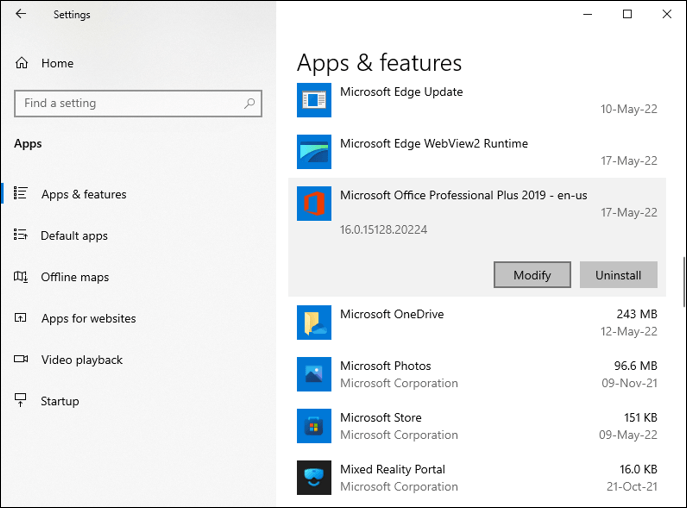
- Beti gomendatzen da Online konponketa erabiltzea. Baina Konponketa azkarra egin dezakezu arazoa konpontzen duen ikusteko.
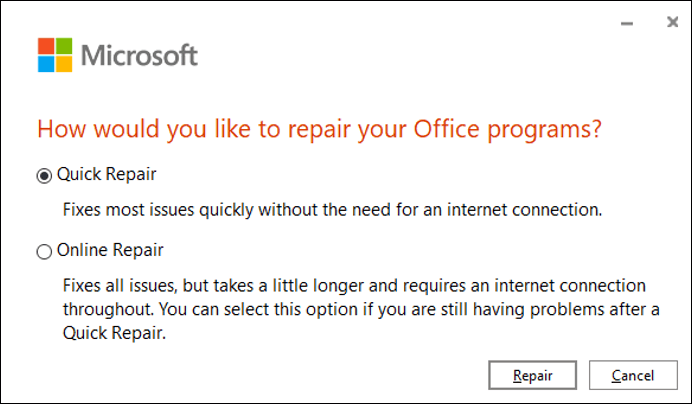
Horrek laguntzen ez badu, saiatu berriro. Office aplikazioa instalatzen.
10. Egiaztatu birusen aurkako arazoak
Beti eguneratu beharko zenuke birusaren aurkako softwarea. Bestela, baliteke excelek behar bezala ez funtzionatzea. Gainera, zure antibirus programa excel-ekin integratzen saihesten saiatu behar duzu. Zure antibirusak Excel-en zerbait gatazkatsua dela hauteman dezakeelako eta gelditzea eragin dezakeelako.
11. Aldatu Excel fitxategiaren kokapena
Batzuetan, fitxategiaren kokapenarekin arazoren bat egon daiteke. fitxategiaren beraren. Fitxategia web zerbitzari batean badago, gorde lokalean. Ondoren, saiatu probatzen. Lokalean gordetzen bada, eraman ezazu beste karpeta batera.
12. Gorde nahikoa RAM memoria
Zure excel fitxategia oso handia bada, RAM memoria nahikoa izan behar duzu zure exekutatzeko. bikain bikain. Ziurtatu zure sistemak Office aplikazioaren sistema-eskakizunak betetzen dituela. Zure C unitatea garbi dezakezu alferrikako fitxategiak kentzeko. Saiatu ahalik eta gutxien okupatzen. Diskoko leku nahikorik ez izateak zure excel programa moteldu eta, azken finean, erantzutea uztea eragin dezakeelako.
Irakurri gehiago: [ Konpondu]:Microsoft Excel-ek ezin du dokumentu gehiago ireki edo gorde, ez dagoelako nahikoa memoria erabilgarri
13. Aldatu inprimagailuak eta bideo-kontrolatzaileak
Ere posible da zure inprimagailu lehenetsia edo bideoa izatea. gidaria da arazoa eragiten. Excel irekitzen duzun bakoitzean aztertzen dituelako lan-liburuak erakutsiko baititu. Ikuspegia Orrialde-jauziaren aurrebista gisa ezartzen duzunean, excel motelago exekutatuko da. Inprimagailu lehenetsia deskonekta dezakezu edo beste bat erabil dezakezu arazoa eragiten ari den zehazteko. Egin gauza bera bideo-kontrolatzailearekin.
14. Birkonpilatu makroak Excel lan-koadernoan
Makro arazotsuek zure excel-ek erantzutea uztea eragin dezakete. Jarraitu urrats hauek arazoa konpontzen duen ikusteko.
📌 Urratsak
- Lehenik eta behin, sakatu ALT+F11 irekitzeko. VBA leihoa. Ondoren, hautatu Tresnak >> Aukerak beheko irudian erakusten den moduan.

- Ondoren, joan Orokorra fitxara . Aukerak Ondoren, desmarkatu Konpilatu eskaeran . Horren ondoren, hautatu Ados.
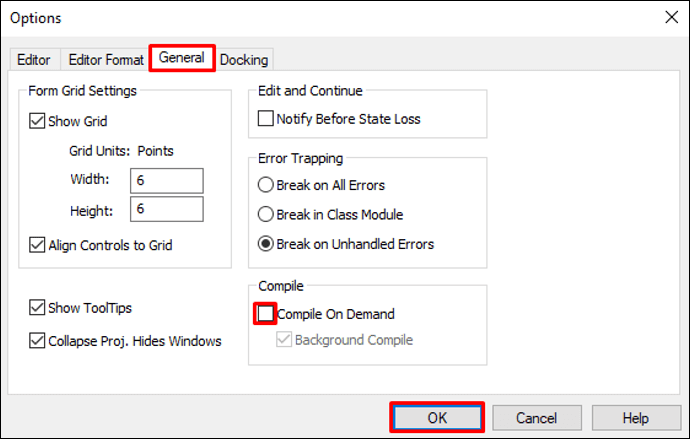
- Orain, hautatu Txertatu >> Modulua behean agertzen den moduan modulu berri bat sortzeko.
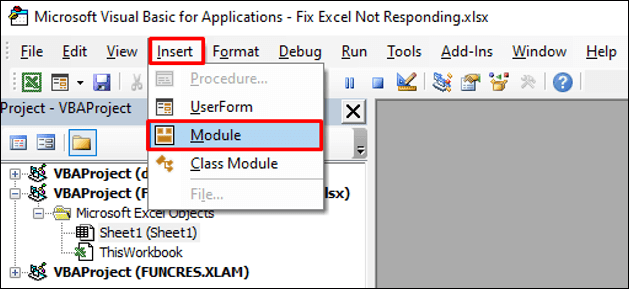
- Ondoren, gorde lan-liburua eta itxi.
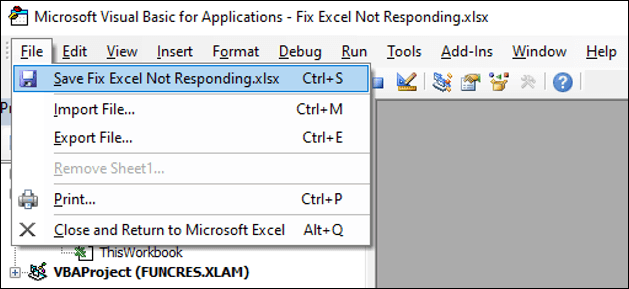
- Ondoren, makroak exekutatzeak ez du excel-ek erantzutea utziko.
15. Deshautatu Aukera aurreratu batzuk
Erakutsi Txertatu aukerak botoiak aukera batzuetan moteldu egiten daexcel. Gelaxka kopuru handi bat kopiatzen eta itsasten saiatzen bazara, desmarkatu beharko zenuke Erakutsi Itsatsi aukerak botoia edukia itsatsitakoan . ALT+F+T sakatu dezakezu Excel Aukerak irekitzeko. Ondoren, joan Aurreratua fitxara horretarako.
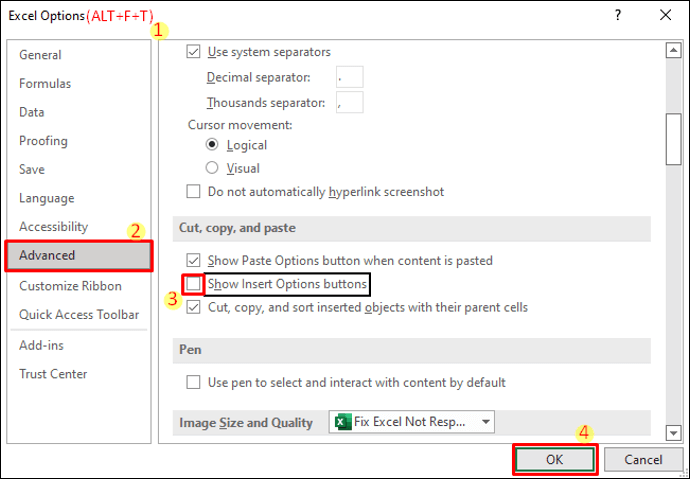
- Gainera, baliteke zure excelak ez erantzutea dokumentu askotarako estekak baditu. Hori saihesteko Eguneratu estekak beste dokumentu batzuetarako aukera desgaitzen saia zaitezke.
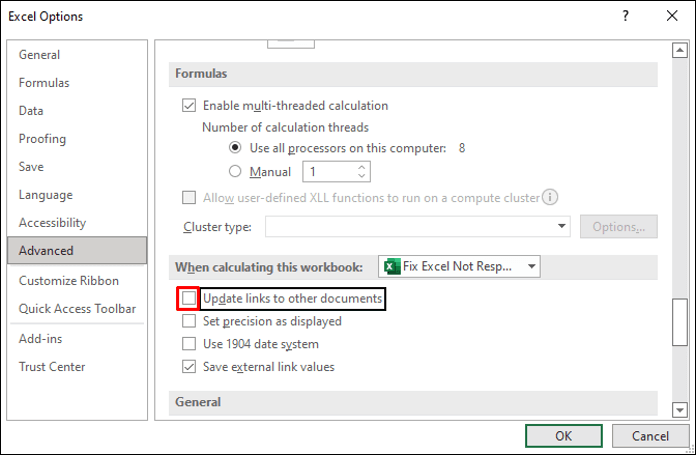
16. Ikuskatu Lan-koaderno osoa
Lan-liburua ikus dezakezu Excel-ek funtzionatzeari uztea eragin dezakeen ezkutuko propietateak ikusteko. Hautatu Fitxategia >> Informazioa >> Egiaztatu arazoak >> Ikuskatu dokumentua hori egiteko.
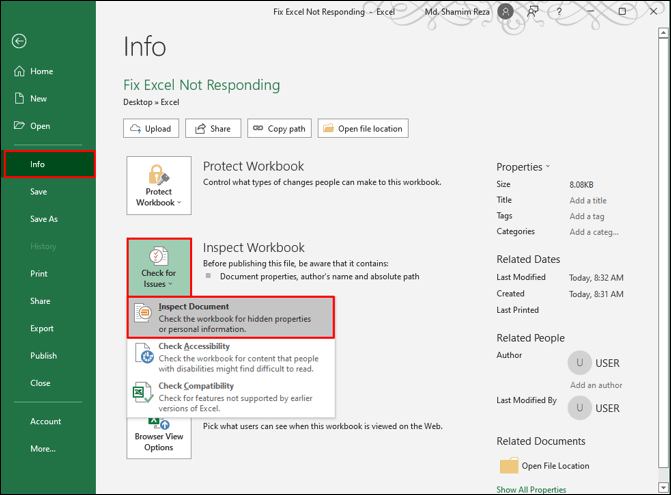
Irakurri gehiago: [Konpondu:] Excel fitxategia irekitzen da baina ez da bistaratzen
Gogoratu beharreko gauzak
Goiko soluzioek arazoa konpondu ez badute, Microsoft taldearekin jarri beharko zenuke harremanetan. Excelek beti gordetzen du gorde gabeko lanaren kopia bat. Hori dela eta, gorde kopia hori Excel irekitzen duzun hurrengoan, erantzutea utzi ondoren. Horrela datuak galtzea saihestu dezakezu.
Ondorioa
Orain badakizu nola konpondu arazoa excelek ez badu erantzuten itxi gabe. Mesedez, jakinarazi iezaguzu soluzio horiek nahikoak izan diren arazoa konpontzeko. Beheko iruzkinen atala ere erabil dezakezu kontsulta edo iradokizun gehiago lortzeko. Bisitatu gure ExcelWIKI bloga excel-i buruz gehiago arakatzeko. Egon gurekin eta jarraituikasten.

